Akıllı telefonlar ve PC'ler arasındaki kablosuz paylaşım her zaman Android kullanıcıları için bir mücadele olmuştur. Dosyaları kablosuz olarak paylaşmayı mümkün kılan birkaç araç olsa da, hiçbiri Apple'ın AirDrop'u kadar sorunsuz değildir. Sonuç olarak, çoğu Android kullanıcısı, PC'lerinde bunlara erişmek için dosyaları kendilerine e -postayla göndermeye sadık kalır. Bu yakında değişebilir. Google yakın zamanda yakınlardaki paylaşımı Windows'a getirme planlarını duyurdu ve PC için uygulamanın beta sürümünü zaten yayınladı. Bu makalede, yakındaki paylaşım uygulamasını kullanarak PC ve Android akıllı telefonunuz arasında nasıl dosya göndereceğinizi ve alacağınızı gösteriyoruz.
Gizli kategorileri ve filmleri görüntülemek için bu Netflix gizli kodlarını kullanın
1. Adım:PC için yakındaki Share'nin beta sürümünü indirinBu bağlantı.
2. Adım:Uygulamayı PC'nize yüklemek için ekran talimatlarını izleyin.
3. Adım:Google hesabınızla oturum açın veya oturum açmak istemiyorsanız 'Hesap Olmadan Kullan' ı tıklayın.
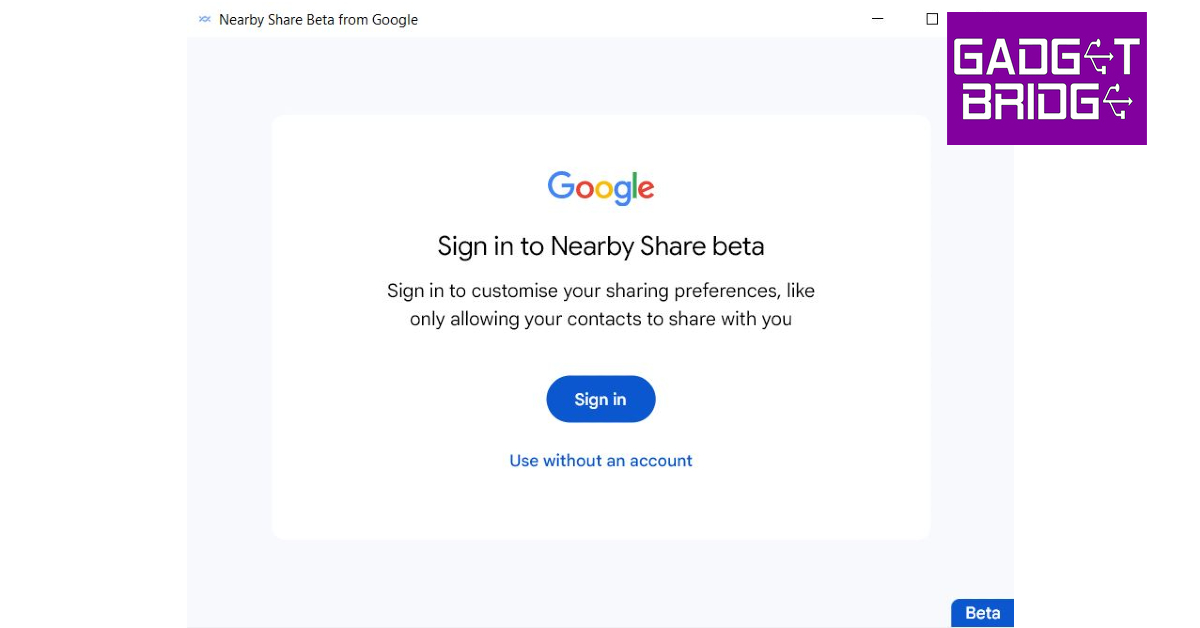
- -
4. Adım:Yakındaki paylaşımı hesap olmadan kullanmayı seçtiyse, PC'niz için bir ad ayarlayın ve 'Bitt' i seçin.
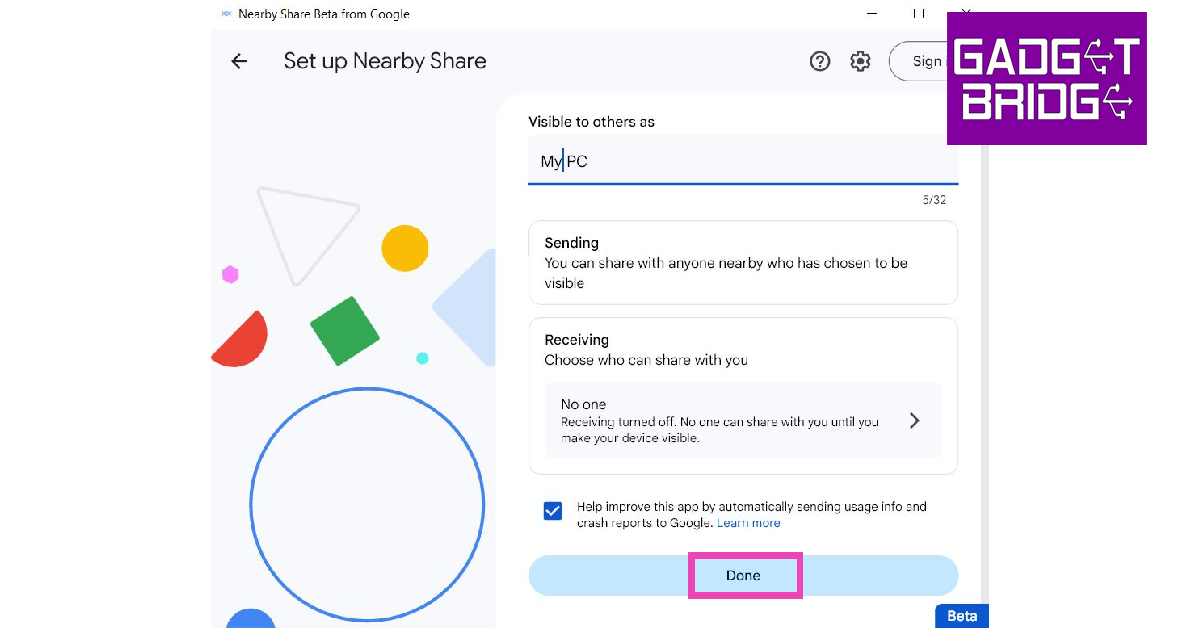
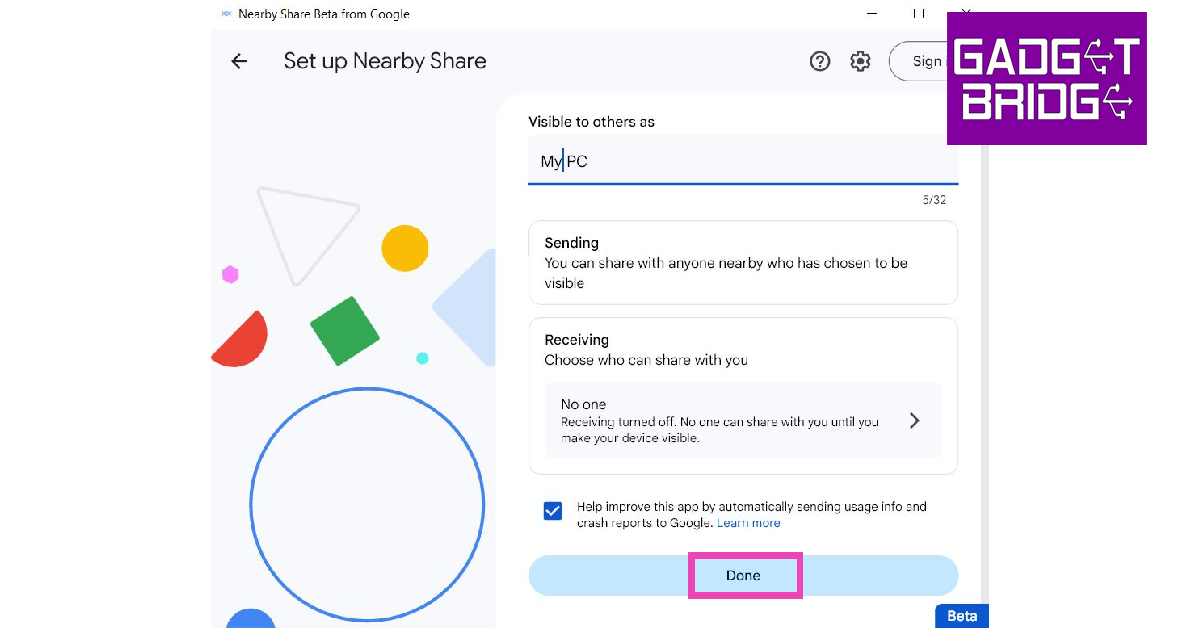
Adım 5:PC'nizde dosya almak için 'Cihaz Gizlidir' ve 'Herkesten Alın'ı seçin.
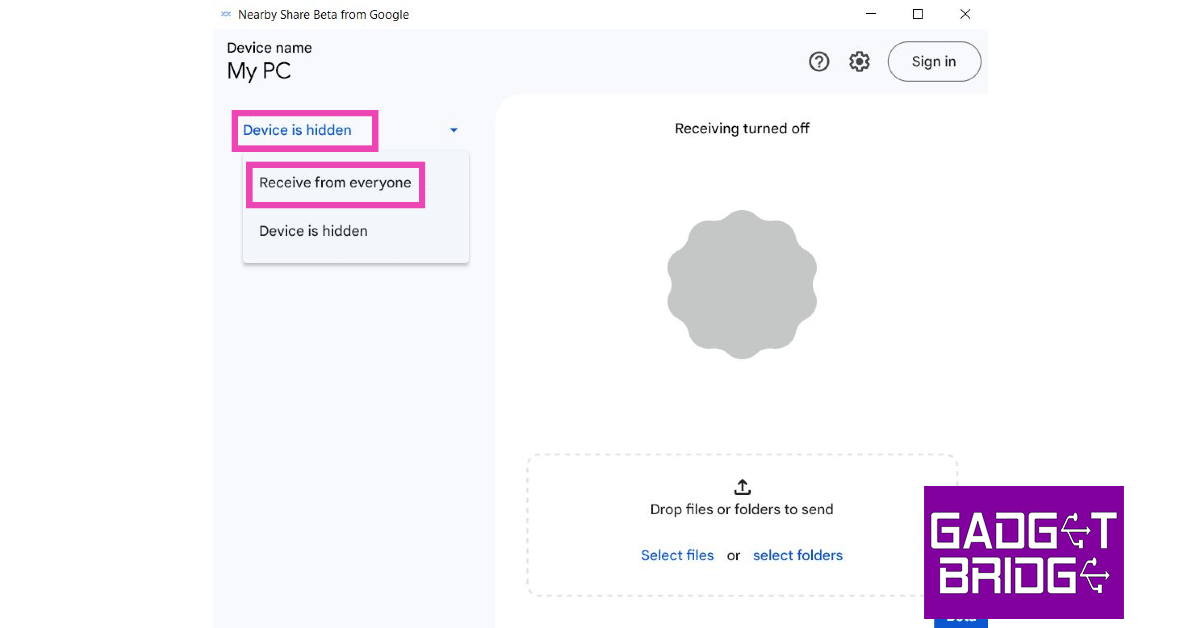
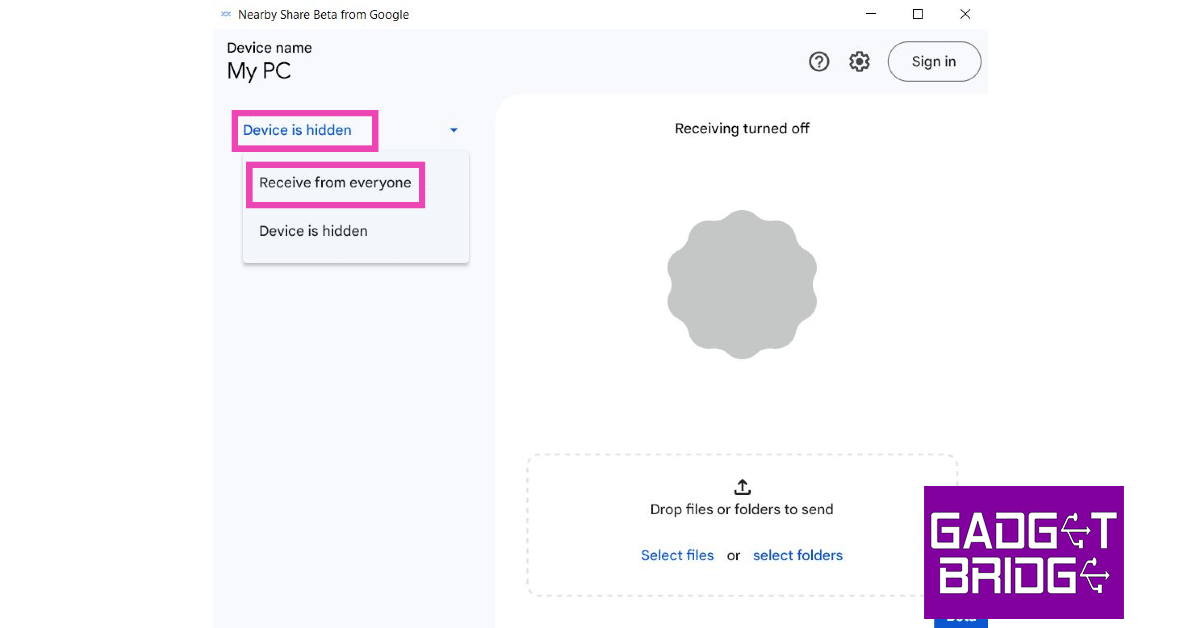
Adım 6:Şimdi, Android akıllı telefonunuzda aktarmak istediğiniz dosyayı seçin.
Adım 7:Paylaş simgesine dokunun ve seçenekler listesinden 'Yakındaki Paylaş' seçin.
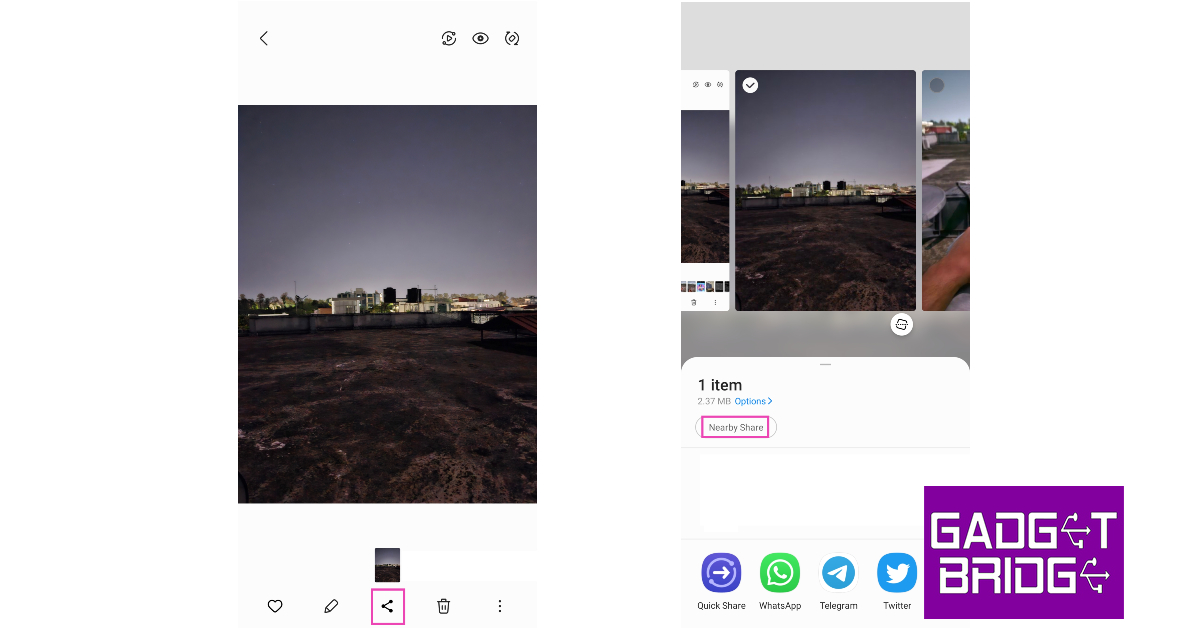
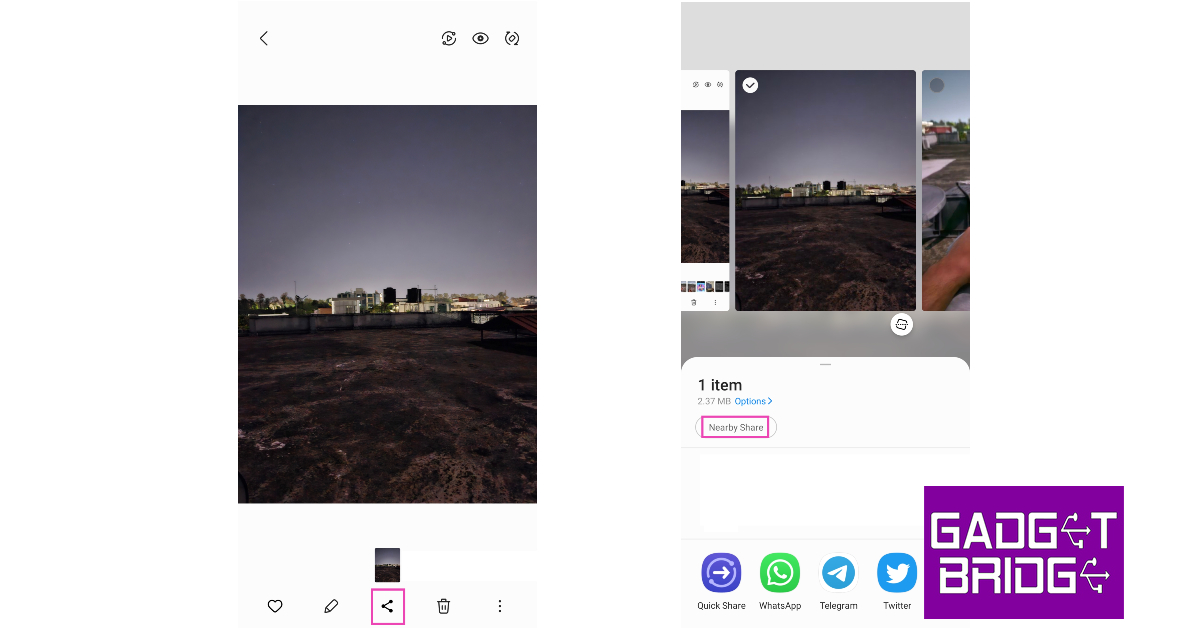
8. Adım:Akıllı telefonunuz PC'nizi arayacaktır. Radarın üzerine geldikten sonra PC'niz için simgeyi seçin.
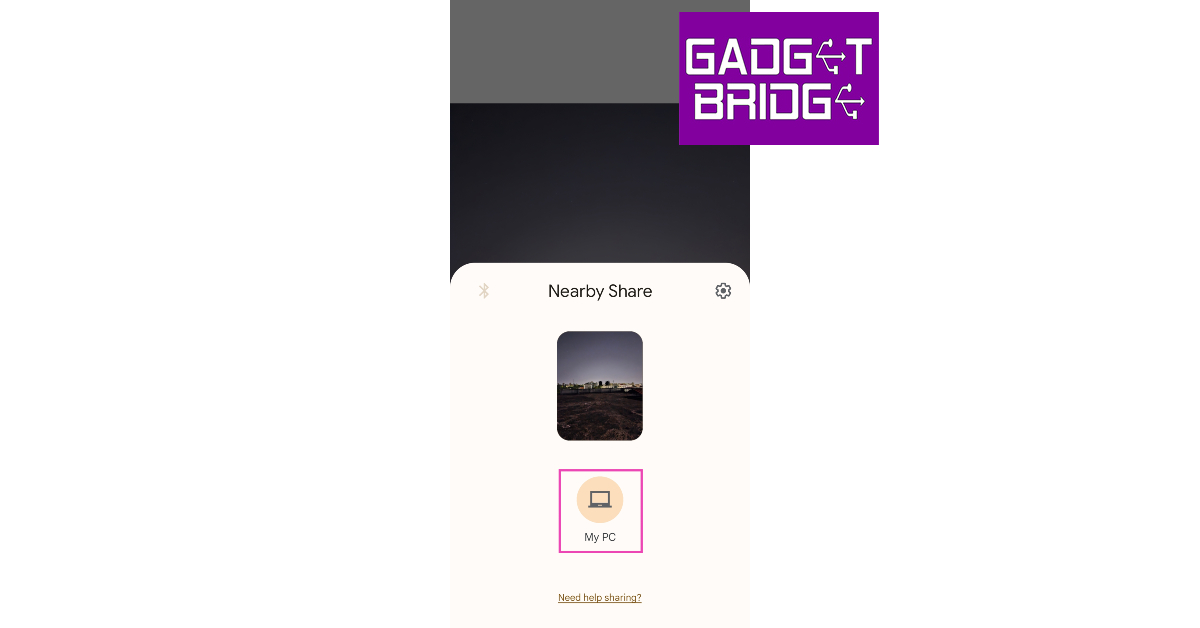
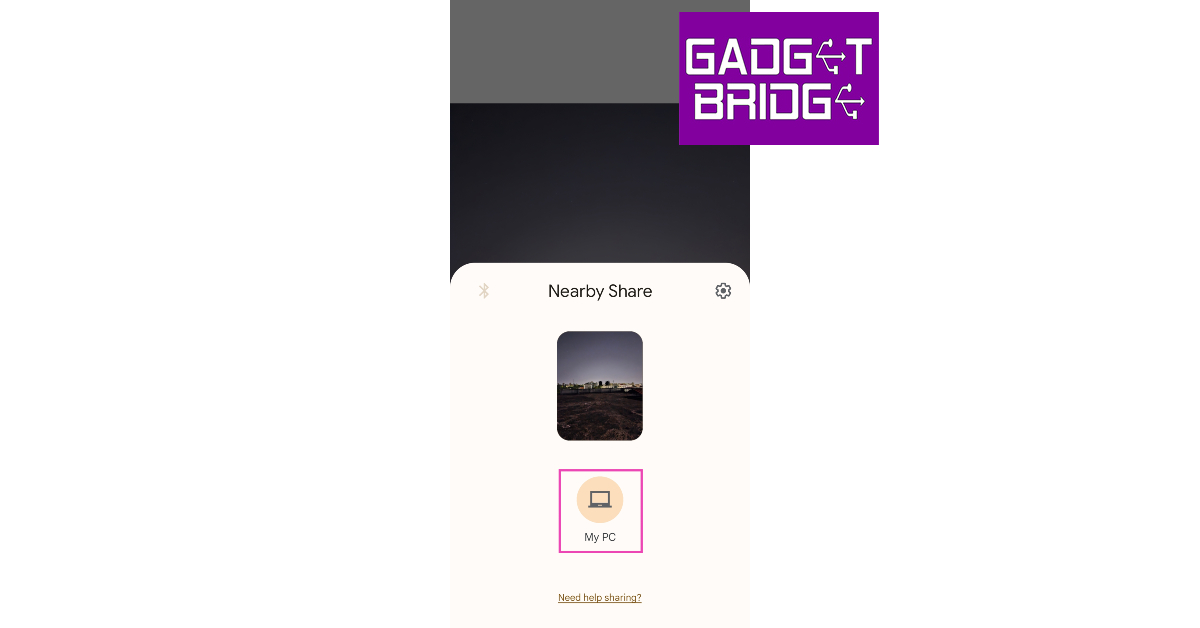
Adım 9:PC'nizdeki aktarımı kabul edin.
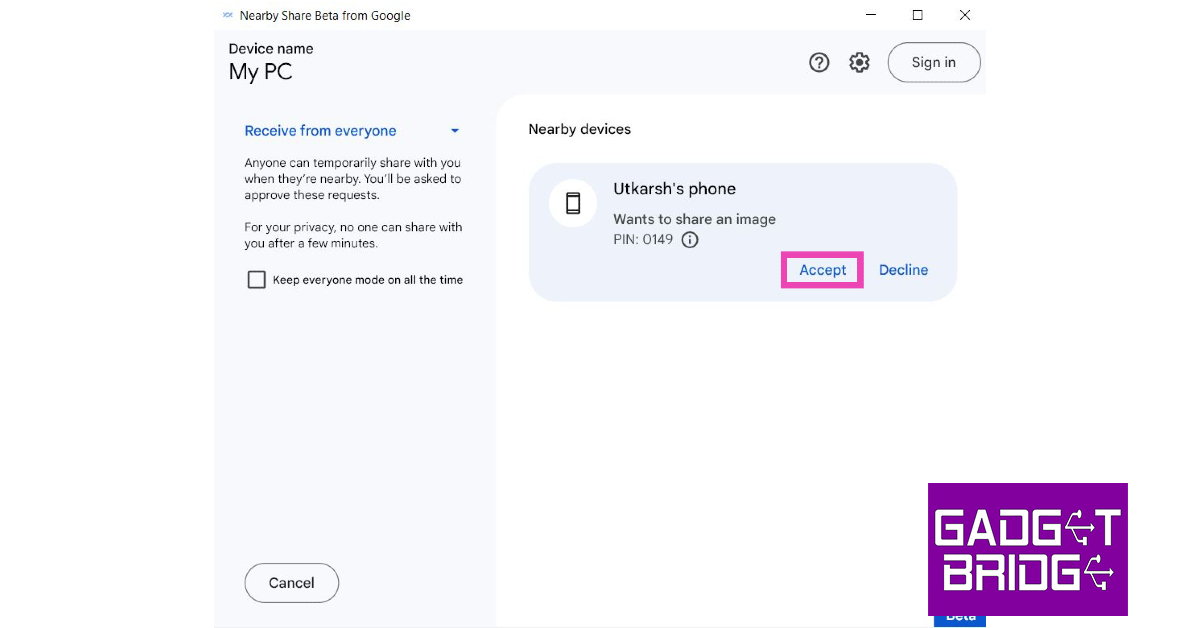
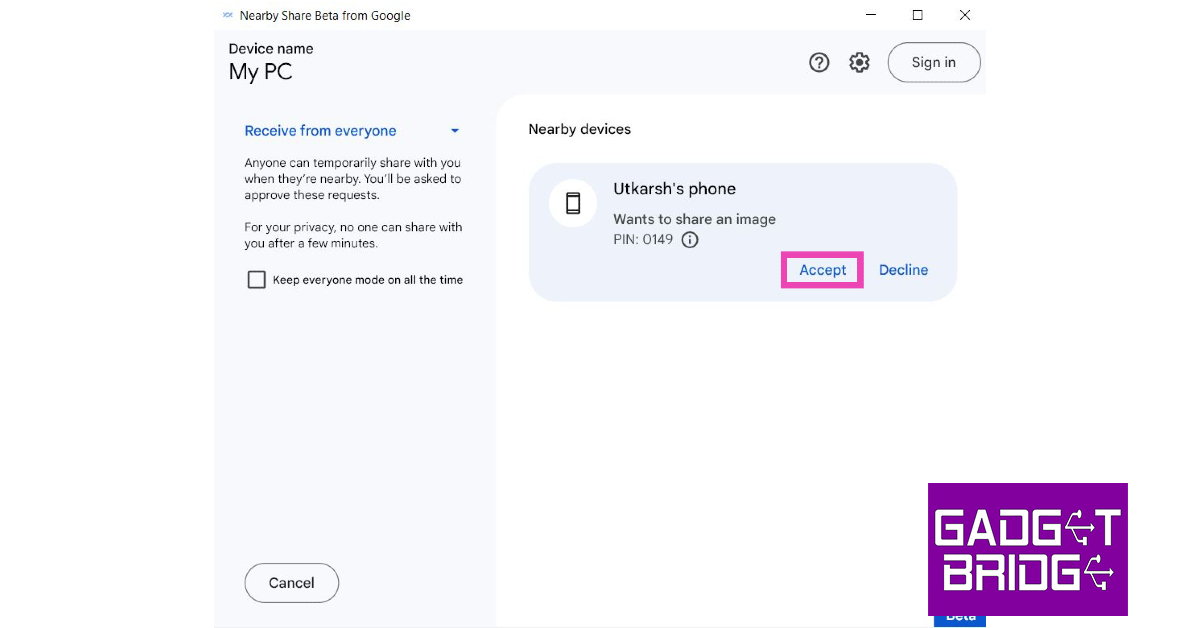
Adım 10:Dosya PC'nizde alındıktan sonra, görüntülemek için 'Open'ı tıklayın. Dosyaya PC'nizdeki indirmeler klasöründen de erişebilirsiniz.
Yakındaki paylaşımı kullanarak PC'nizden Android'e dosya nasıl gönderilir
1. Adım:Yakındaki paylaşım uygulamasını PC'nizde başlatın.
2. Adım:Paylaşmak istediğiniz dosyayı sürükleyin ve uygulamadaki transfer kutusuna bırakın. Dosyayı uygulamanın içinden de seçebilirsiniz. 'Dosyaları Seç' veya Klasörler Seç 'üzerine tıklamanız yeterlidir.
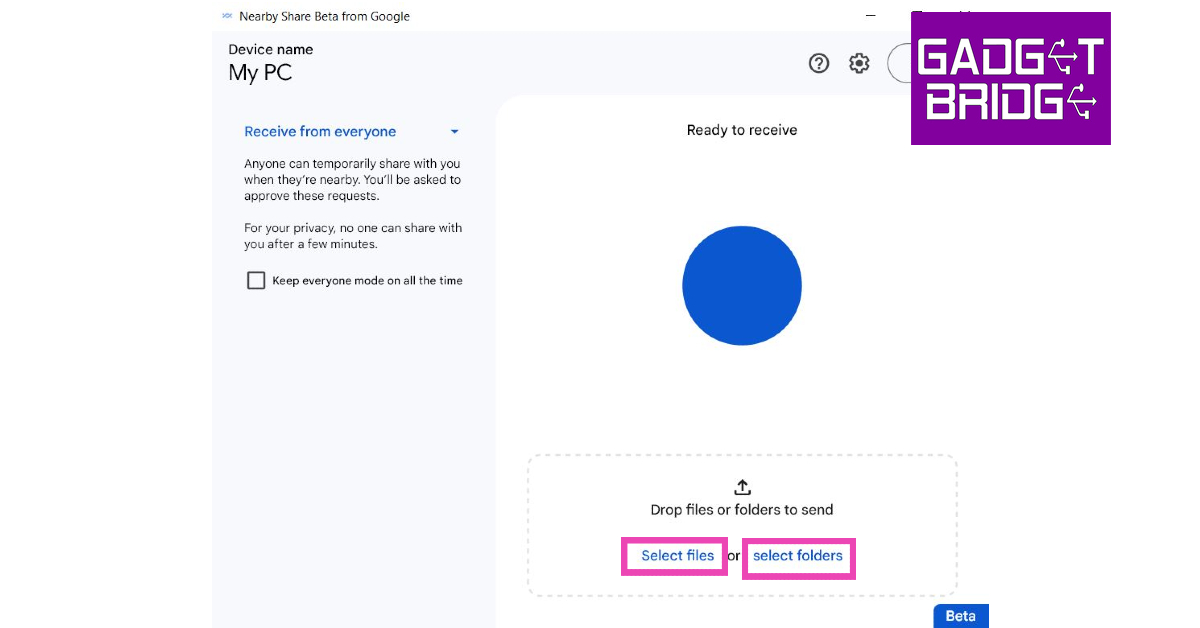
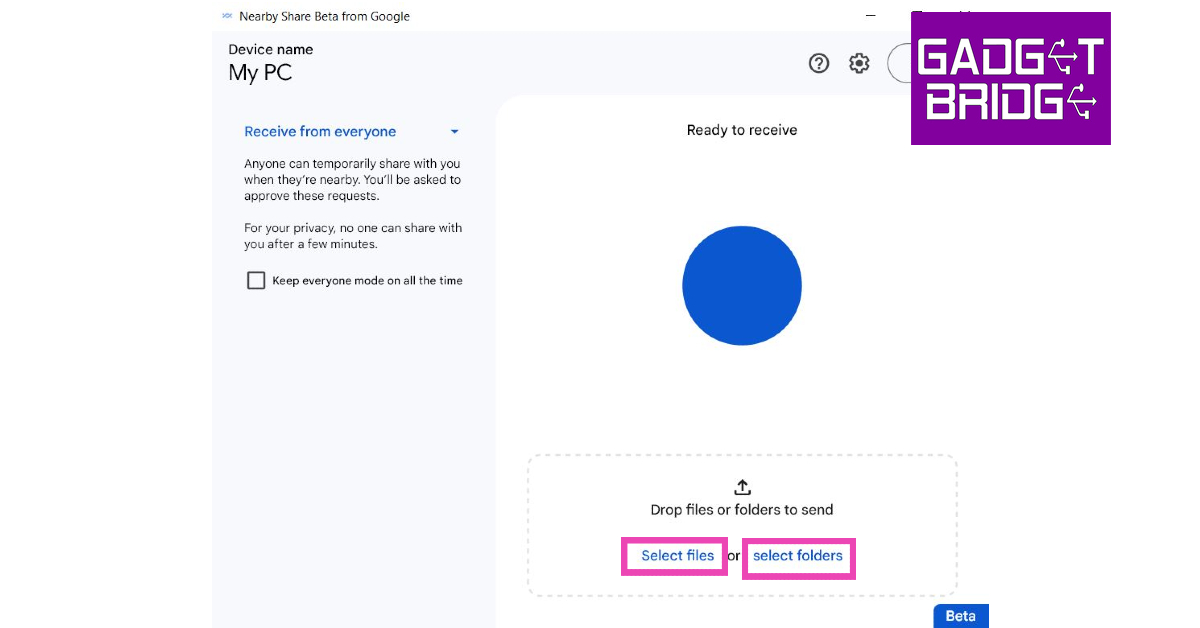
3. Adım:Bir dosya seçtikten sonra, bilgisayarınız yakındaki cihazları arar.
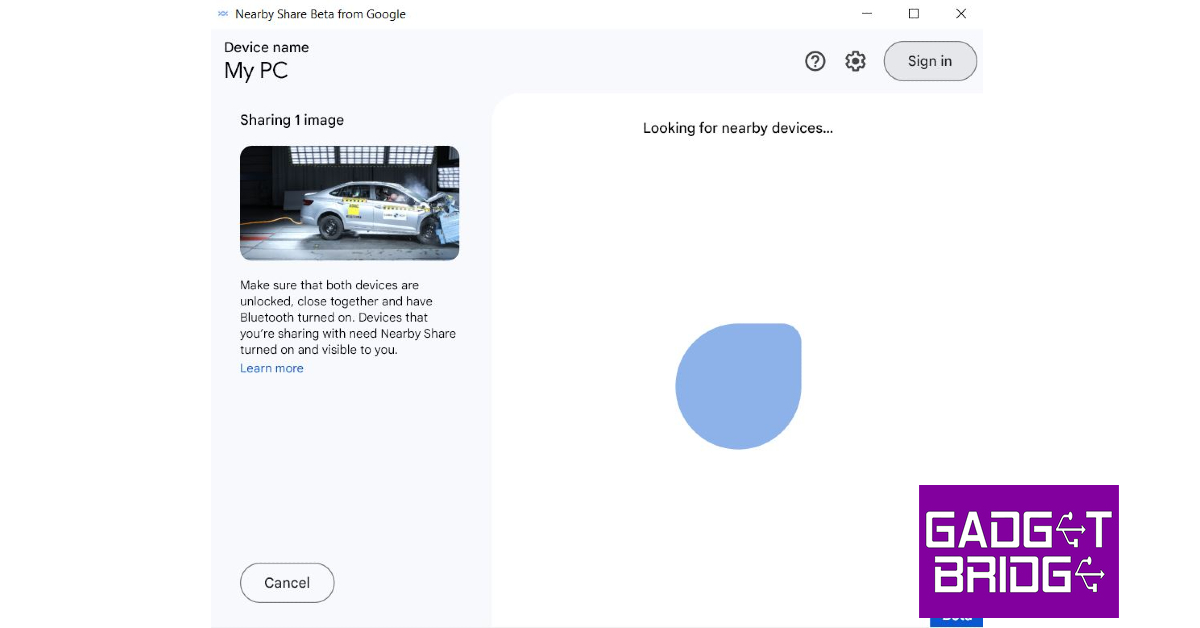
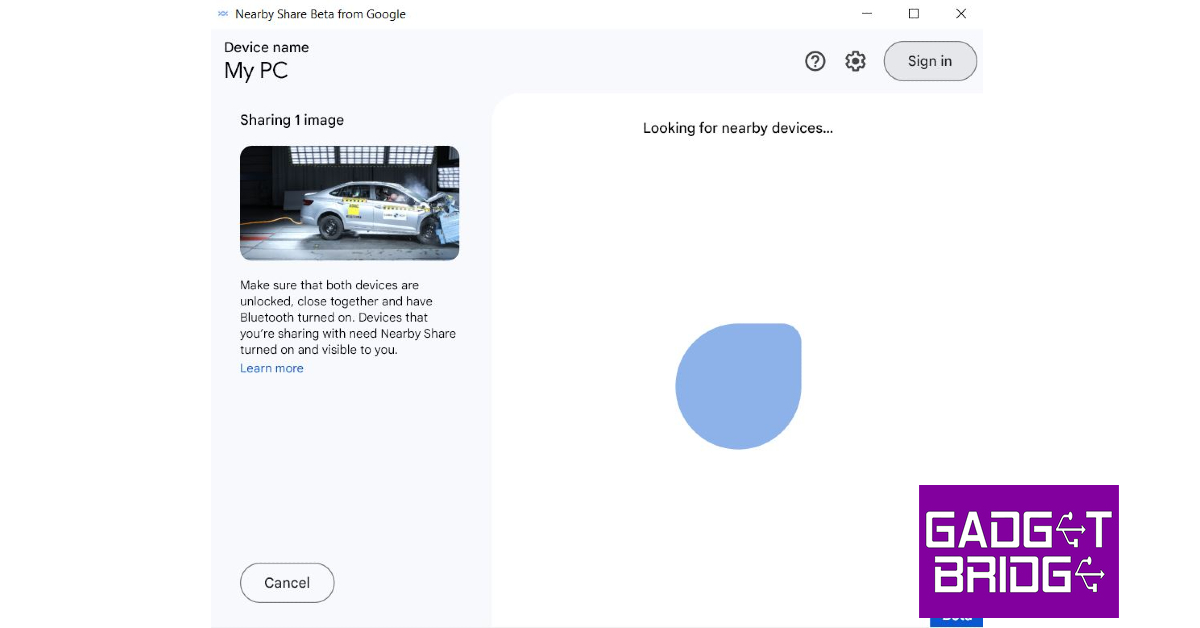
4. Adım:Android akıllı telefonunuzda yakındaki paylaşımın etkinleştirildiğinden emin olun. Bunu Hızlı Ayarlar panelinden 'yakındaki paylaşım' seçerek yapabilirsiniz. Cihazın görünürlüğünü açın ve herkes için görünür olduğundan emin olun.
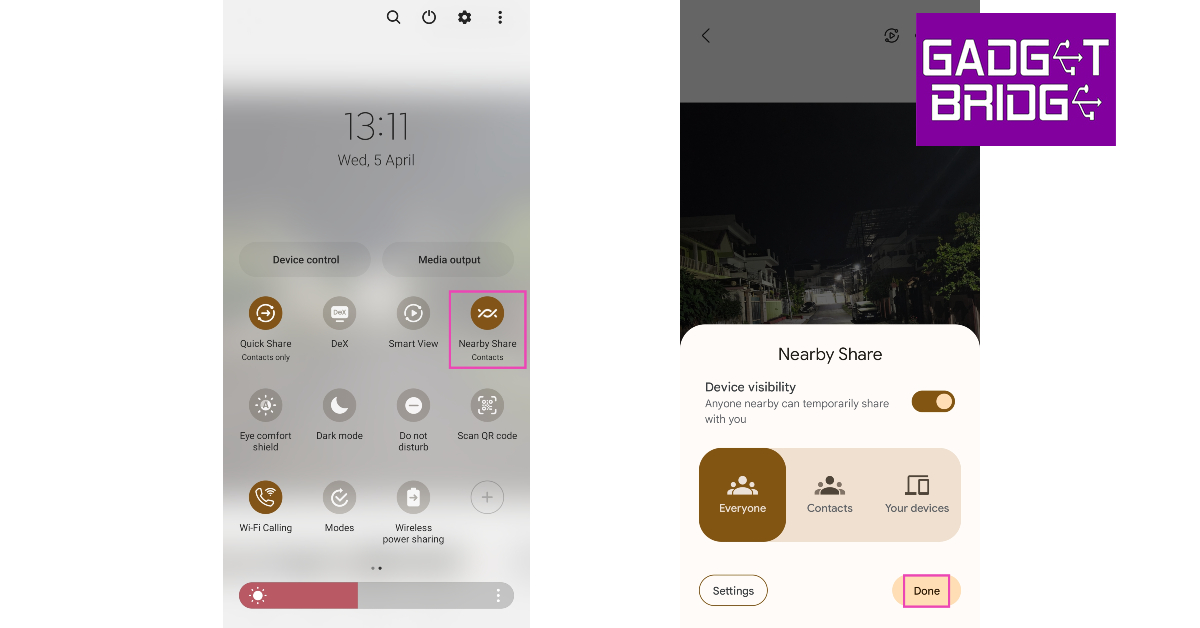
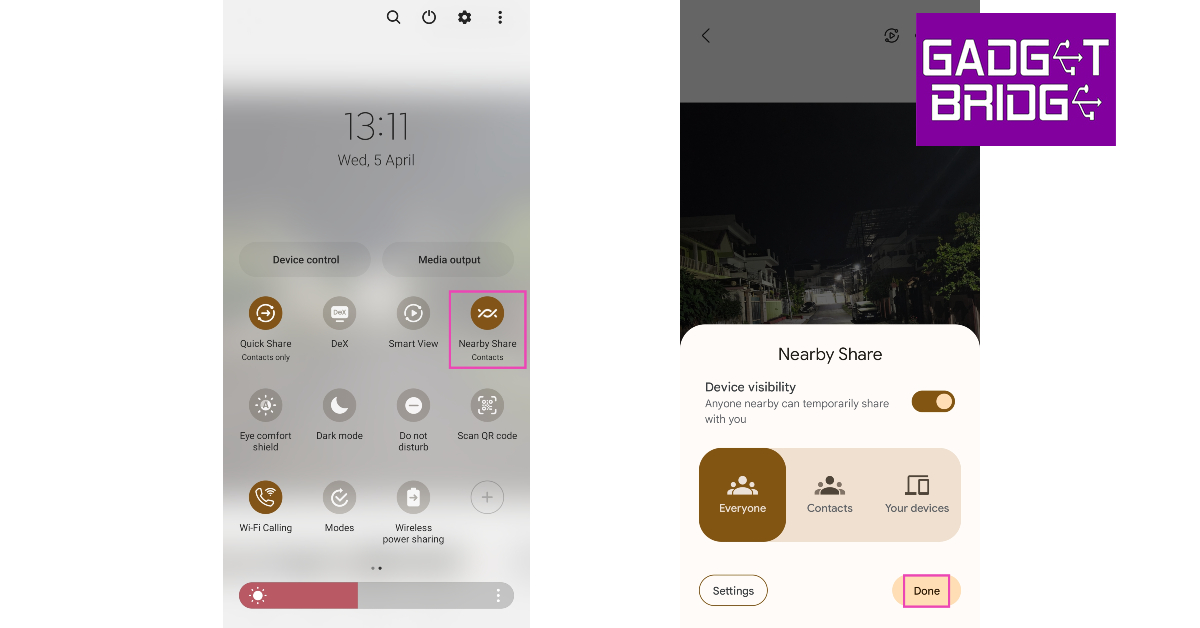
Adım 5:PC'nizdeki Android akıllı telefonunuzun adını tıklayın.
Önerilen Okuma:Hızlı paylaşım kullanarak dosya nasıl gönderilir? (2024)
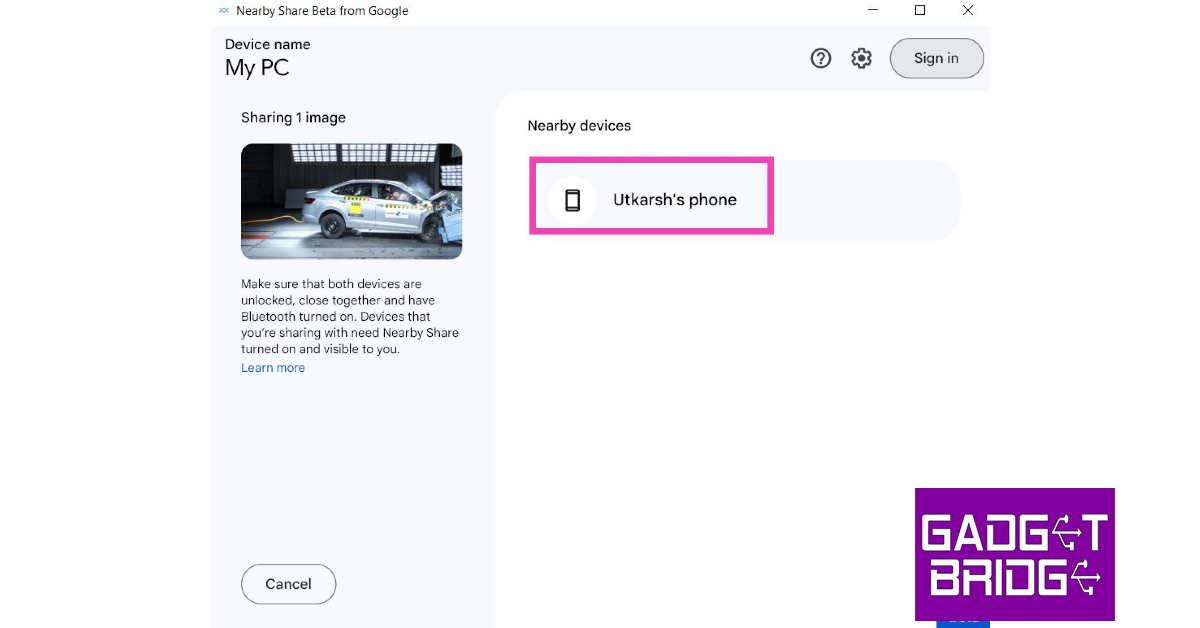
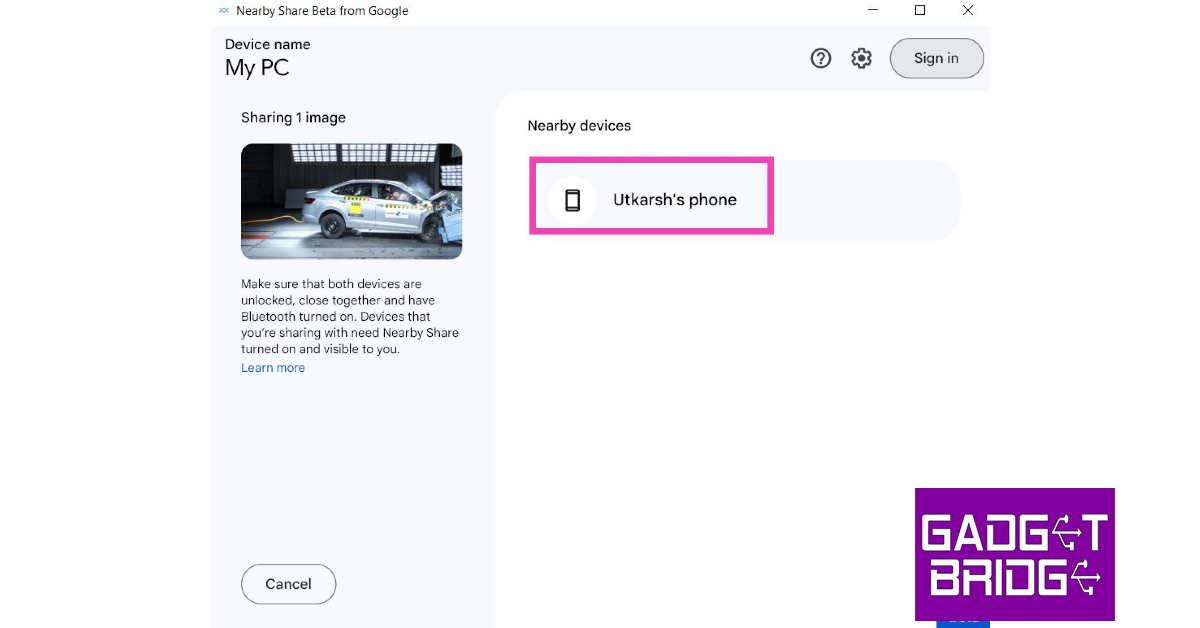
Adım 6:Android akıllı telefonunuzdaki aktarımı kabul edin.
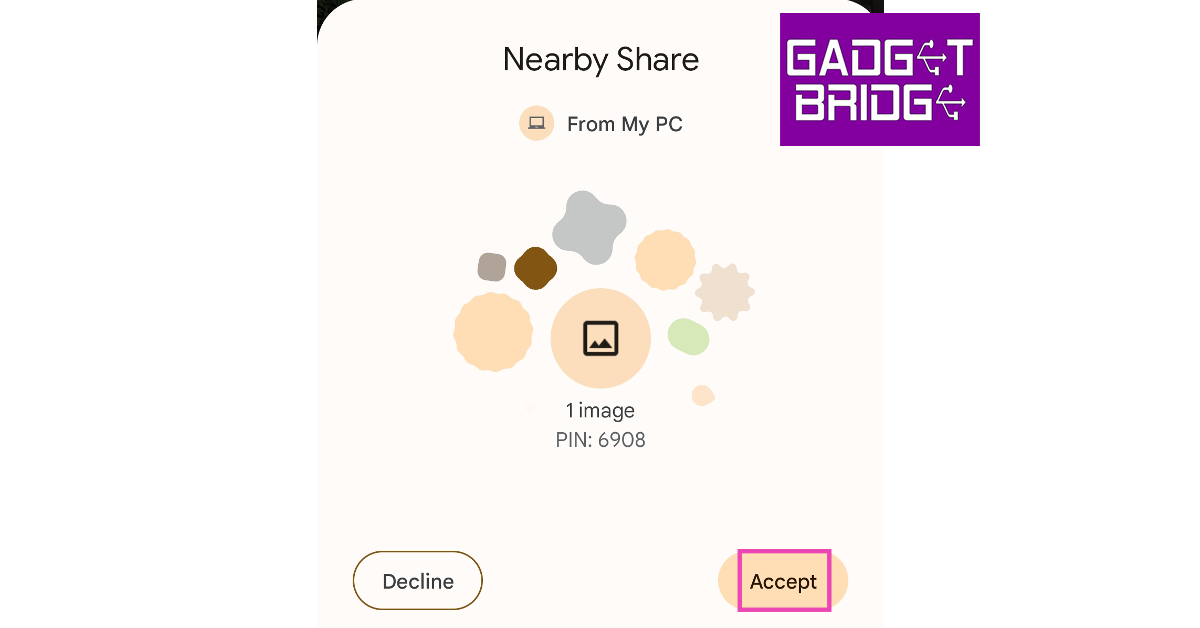
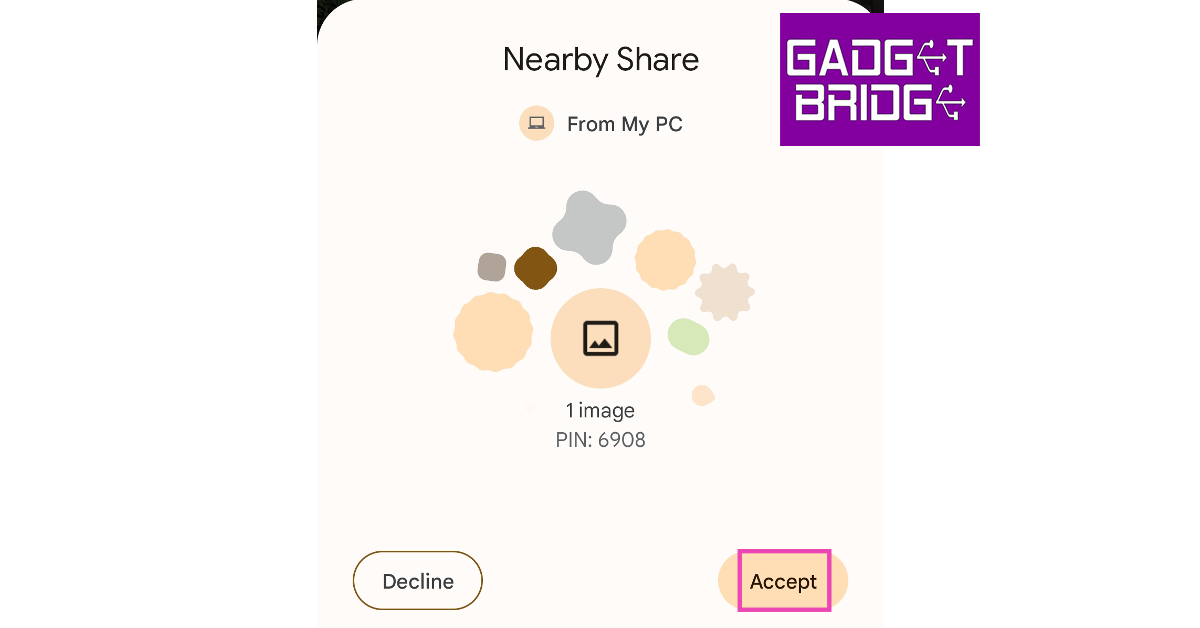
Dosya başarıyla telefonunuza gönderilecektir.
Sık sorulan sorular
Yakındaki paylaşım Windows PC ile çalışıyor mu?
Android kısa süre önce PC için yakındaki Share'in beta versiyonunu sundu. Resmi Android web sitesinden indirebilirsiniz. Beta testi sona erer bitmez tam bir sürüm piyasaya sürülecektir.
Android ve PC arasında yakındaki paylaşım kullanabilir misiniz?
Evet, Android telefonunuzla dosyaları paylaşmak için PC için yakındaki paylaşım beta uygulamasını kullanabilirsiniz ve bunun tersi de geçerlidir.
PC'de yakındaki paylaşımı nasıl kullanırım?
Yakındaki Share uygulamasının beta sürümünü PC'nize yükleyin ve bunları Android telefonunuzla paylaşmak için dosyaları sürükleyip bırakın. Paylaşım seçeneklerinden 'yakındaki paylaşım' seçerek Android telefonunuzdan dosyaları da paylaşabilirsiniz.
GPS kullanmanın faydaları nelerdir? Bunun alternatifleri nelerdir?
Çözüm
PC'niz ve Android akıllı telefonunuz arasında kablosuz olarak dosya gönderip alabilirsiniz. Şu andan itibaren, yalnızca PC'nizdeki yakındaki paylaşımın beta sürümünü kullanabilirsiniz. Bu, kullanırken bazı hatalar ve aksaklıklarla karşılaşabileceğiniz anlamına gelir. Bu sorunlar uygulamanın tam sürümünde ütülenecektir. Beta uygulamasının kullanılabilirliği konumunuza bağlıdır. Resmi Android'i kontrol edinweb sitesiDaha fazlasını bilmek için.
En sonGadget ve Tech News, VeGadget incelemeleri, bizi takip etTwitter-FacebookVeInstagram. İçinEn yeni teknoloji ve gadget videolarıBize abone olunYouTube Kanalı. Ayrıca güncel kalabilirsiniz.. En son bulabilirsinizAraba ve Bisiklet Haberleri Burada.
